Scontornare i capelli in 5 minuti by alan.ford.tnt
Vi posto un breve tutorial su come scontornare i capelli in modo spettacolare in 5 minuti, utilizzando la funzione migliora maschera di Photoshop (io utilizzo la CS6 ma dovrebbe essere presente dalla CS5).
Prendiamo una foto da scontornare che fino a poco tempo fa avrebbe fatto venire il mal di testa... e sblocchiamo il livello Sfondo.
 foto da http://luxfon.com/girls/956-veter-volosy-u...e-devushka.html
foto da http://luxfon.com/girls/956-veter-volosy-u...e-devushka.html
Applichiamo una veloce selezione sulla parte da scontornare, e dalla finestra livelli applichiamo una maschera di livello, clicchiamo sulla maschera con pulsante dx e selzionamo "migliora maschera"
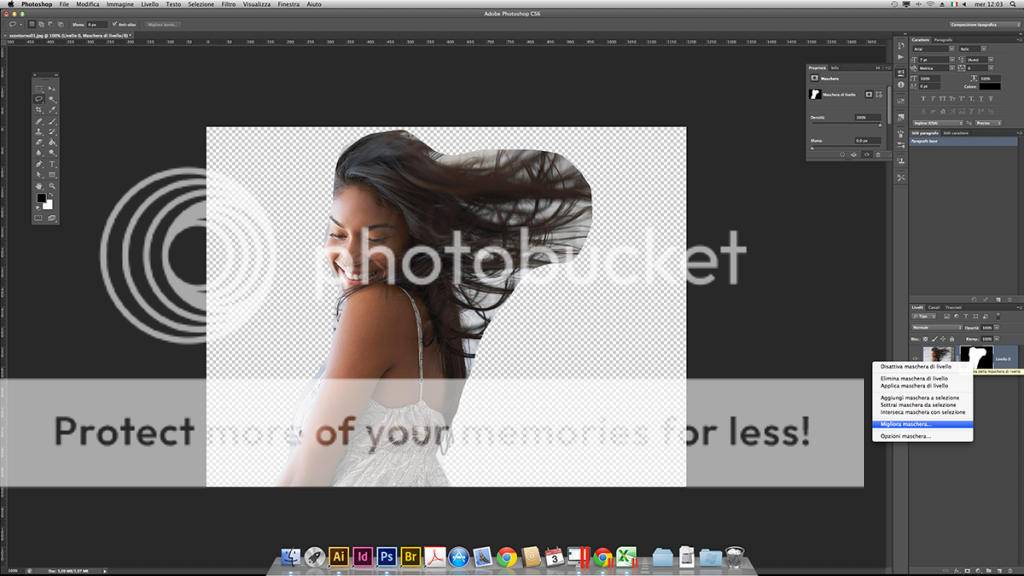
In questa finestra troviamo le seguenti opzioni:
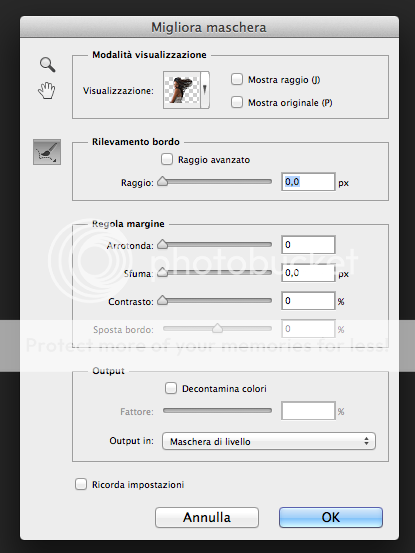
- Visualizzazione
sono possibili vari tipi di anteprime a seconda delle necessità, nel mio caso ho utilizzato "sovrapposizione" prima e "su nero" poi
- Rilevamento bordo
Serve a definire il raggio su cui il filtro agirà, più è piccolo e maggiore sarà il dettaglio della sfumatura, in questo caso è meglio allargare il raggio perchè lavoriamo su bordi molto sfumati e quindi è meglio non avere stacchi troppo decisi
- Regola margine
Arrotonda: alzando il valore crea un margine più morbido
Sfuma: ovviamente aumenta lo stacco della sfumatura tra selezione e trasparenza
Contrasto: aumenta lo stacco tra parte visibile e non (preferisco lasciarlo a zero e agire sul raggio)
Sposta bordo: serve a spostare lo stacco, con valori negativi sposta il bordo verso l'interno della selezione, con valori positivi lo sposta all'esterno
- Output
Questa è una funzione molto comoda, attivando "Decontamina colori" si vanno a riempire le parti rimaste col colore di fondo con il colore più interno. In pratica allarga dove necessario il colore dei capelli per evitare di avere parti dello sfondo che restano visibili. Utilizzando questa funzione si avrà un nuovo livello, così da salvaguardare l'immagine originale.
A questo punto facciamo le ns regolazioni e iniziamo a ripassare tutti i bordi in modo che si applichi la sfumatura desiderata. Consiglio di fare piccoli pezzi per volta. Io verso la fine ho cambiato la visualizzazione in "su nero" per vedere meglio parti del fondo grigio ancora visibili.
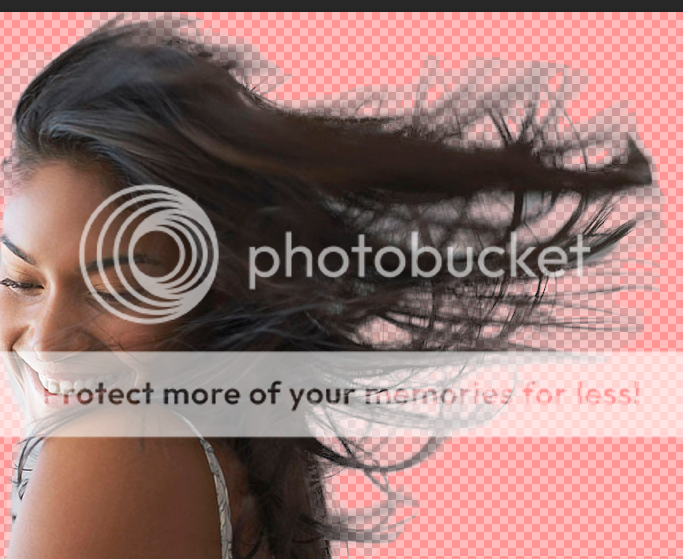
Ultimo passaggio è il "decontamina colori" per togliere gli ultimi residui dello sfondo e il gioco è fatto...
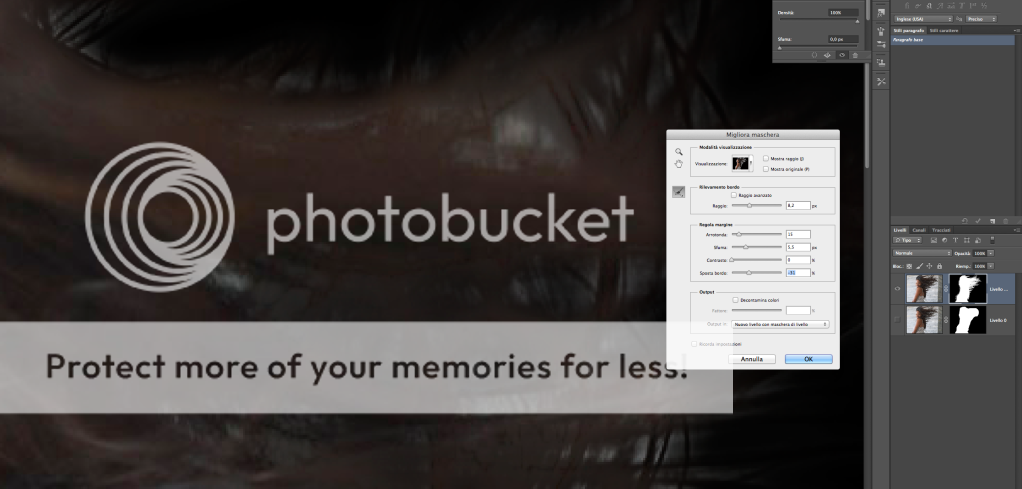
Ecco la foto completamente scontornata che potete mettere su qualunque nuovo sfondo senza problemi...
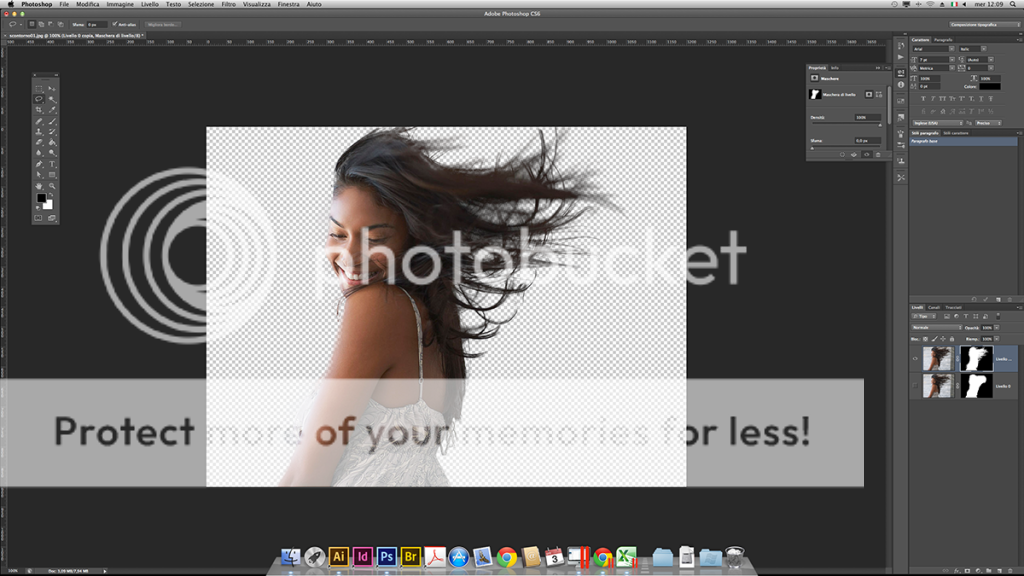
Ultima raccomandazione, quando scontornate parti nette (come il vestito in questo caso) io trovo più comodo non utilizzare il "migliora maschera" ma ritoccarla a mano con i pennelli.
Ed ecco il risultato finale con fondo bianco

e con un nuovo sfondo
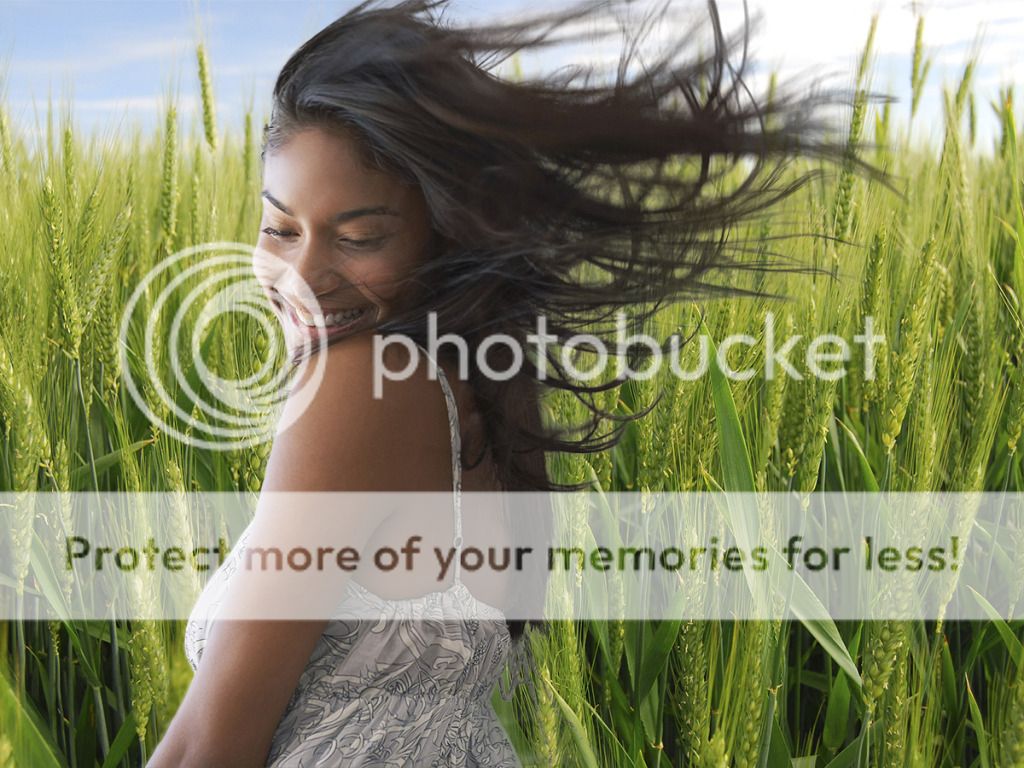
ciao e buon divertimento
Edited by alan.ford.tnt - 3/10/2012, 14:30



